windows 7资源管理器已停止工作怎么解决
时间:2021-01-12 17:42:01
右键点击桌面下方的【任务栏】空白区域,在弹出的菜单栏选择【任务管理器】

进入任务管理器界面,点击上方的【文件】选择【新建任务】
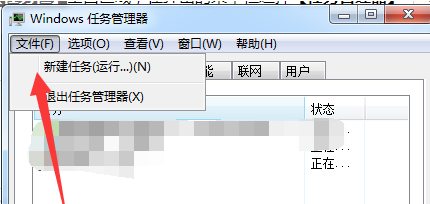
在弹出的任务对话框输入 explorer.exe 命令,点击确定,重新启动资源管理器
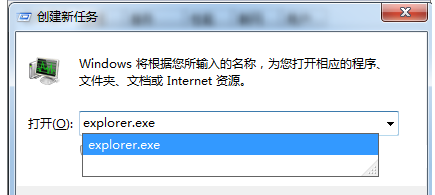
打开电脑左下角【开始】菜单,找到【运行】选项,点击打开
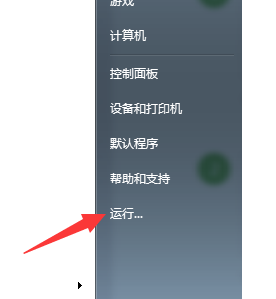
在弹出的运行对话框中输入 regedit 命令,点击确定进入注册表界面

进入注册表界面,依次定位到【HKEY_CURRENT_USER\Software\Microsoft\Windows\CurrentVersion\Policies】项下
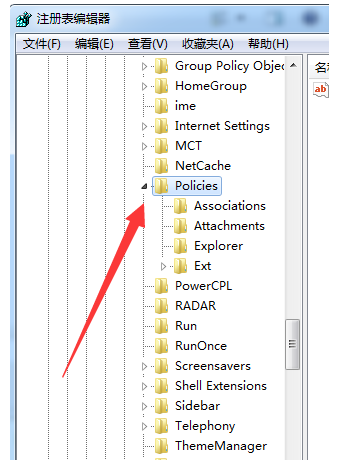
右键点击Policies项,选择【新建】,【项】将其命名为 System
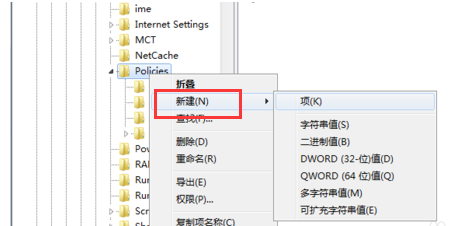
在System项右方空白区域选择【新建】,【字符串值】将其命名为 DisableTaskMgr

双击打开新建的DisableTaskMgr数值,将其数据设置为 0 点击确定,问题解决





